如何查看电脑的windows版本 查看Windows系统版本的方法
更新时间:2025-04-09 09:04:54作者:yang
在使用电脑过程中,了解自己的Windows系统版本是十分重要的,要查看电脑的Windows版本,可以通过简单的步骤来实现。我们可以点击电脑桌面左下角的开始按钮,然后找到设置选项并点击进入。接着在设置页面中选择系统选项,再点击关于选项,就可以看到电脑的Windows版本信息了。通过这种简单的方法,我们可以轻松查看到自己电脑的Windows系统版本,以便更好地进行系统管理和维护。
方法如下:
1.查看电脑系统的windows版本
开始---运行---输入winver,单击确定。就可以查看电脑系统的windows版本了,如下图所示,可以看到我的电脑是win7的。
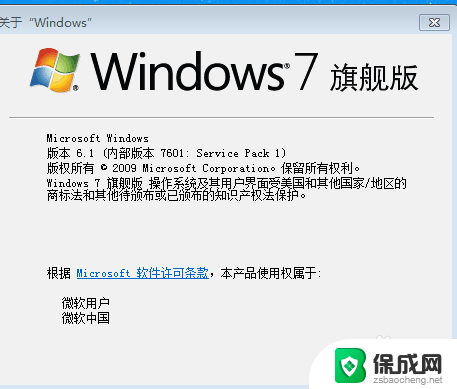
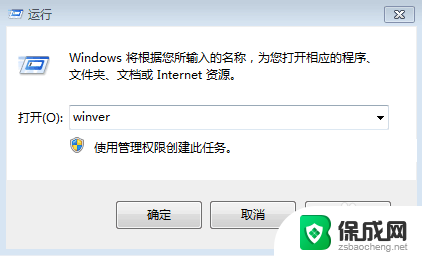
2.cmd
开始---运行---输入cmd,按确定之后就可以看到电脑系统的版本了。如下图所示:
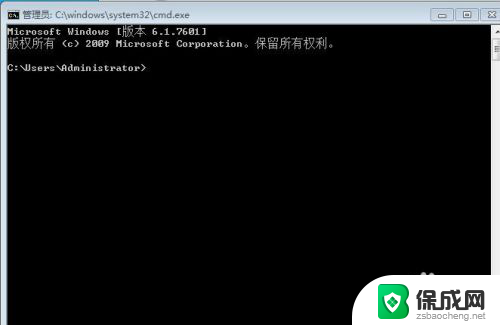
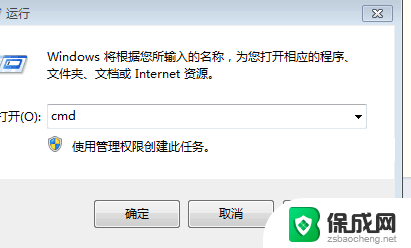
3.msinfo32.exe
开始---运行---输入msinfo32.exe,就可以看到电脑系统的版本了,如下图所示:

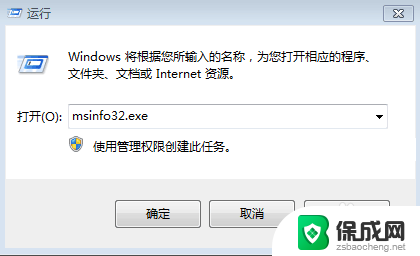
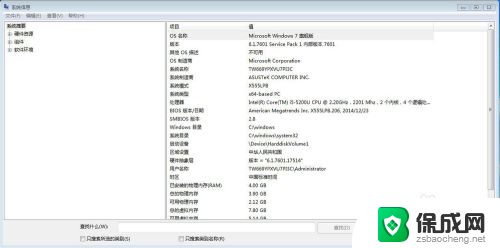
4.属性
右击我的电脑---选中属性,就可以看到电脑的系统版本了,如下图所示:
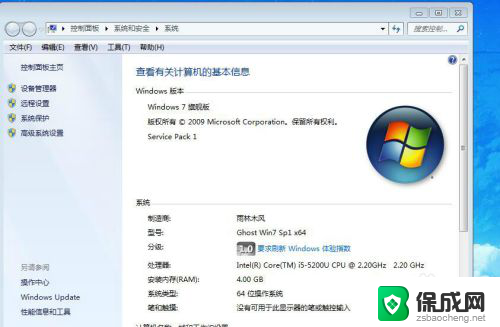
5.版本
查看电脑系统的windows版本有很多种方法,我比较喜欢第四种。因为同时还可以看电脑是几位数的,是32位还是64位。
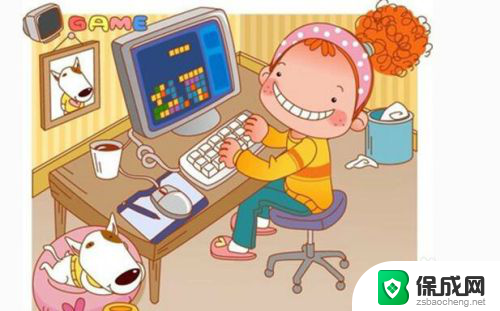
以上就是如何查看电脑的windows版本的全部内容,有需要的用户就可以根据小编的步骤进行操作了,希望能够对大家有所帮助。
如何查看电脑的windows版本 查看Windows系统版本的方法相关教程
-
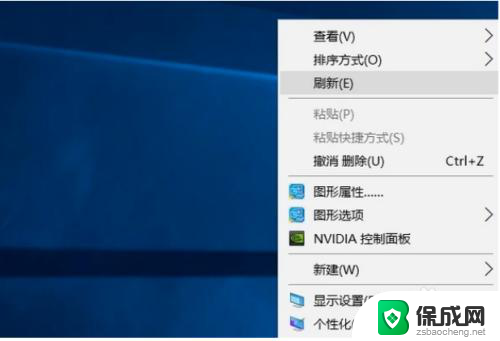 如何查看自己电脑的系统版本 电脑系统版本信息查看方法
如何查看自己电脑的系统版本 电脑系统版本信息查看方法2024-04-24
-
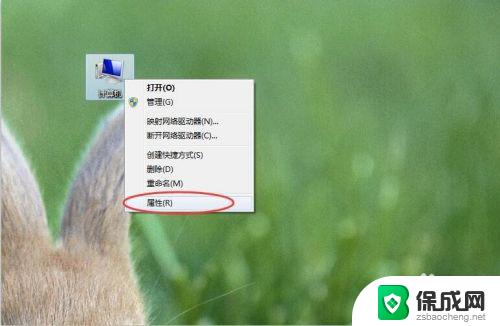 怎么看windows几位 查看Windows系统是32位还是64位的几种方法
怎么看windows几位 查看Windows系统是32位还是64位的几种方法2023-10-17
-
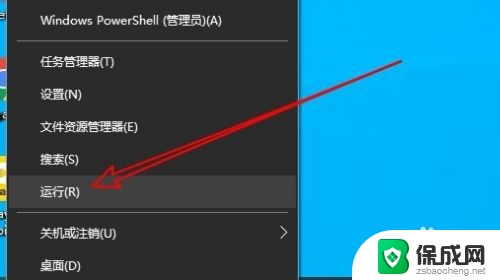 怎么查看windows序列号 怎样查看Windows系统的序列号
怎么查看windows序列号 怎样查看Windows系统的序列号2025-03-21
-
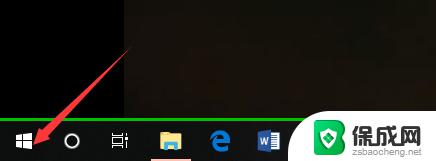 现在windows几了 电脑系统版本怎么查看是Windows几
现在windows几了 电脑系统版本怎么查看是Windows几2023-09-11
-
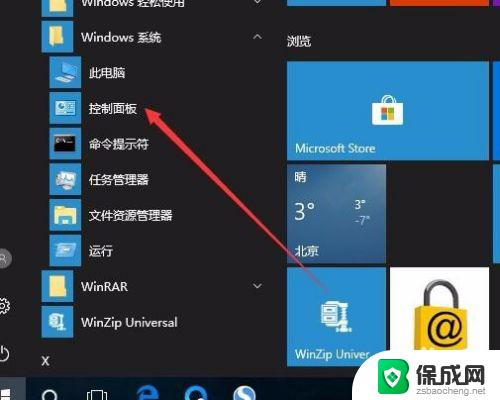 如何查看自己的windows是否激活 如何查看Windows 10是否正版激活
如何查看自己的windows是否激活 如何查看Windows 10是否正版激活2023-11-01
-
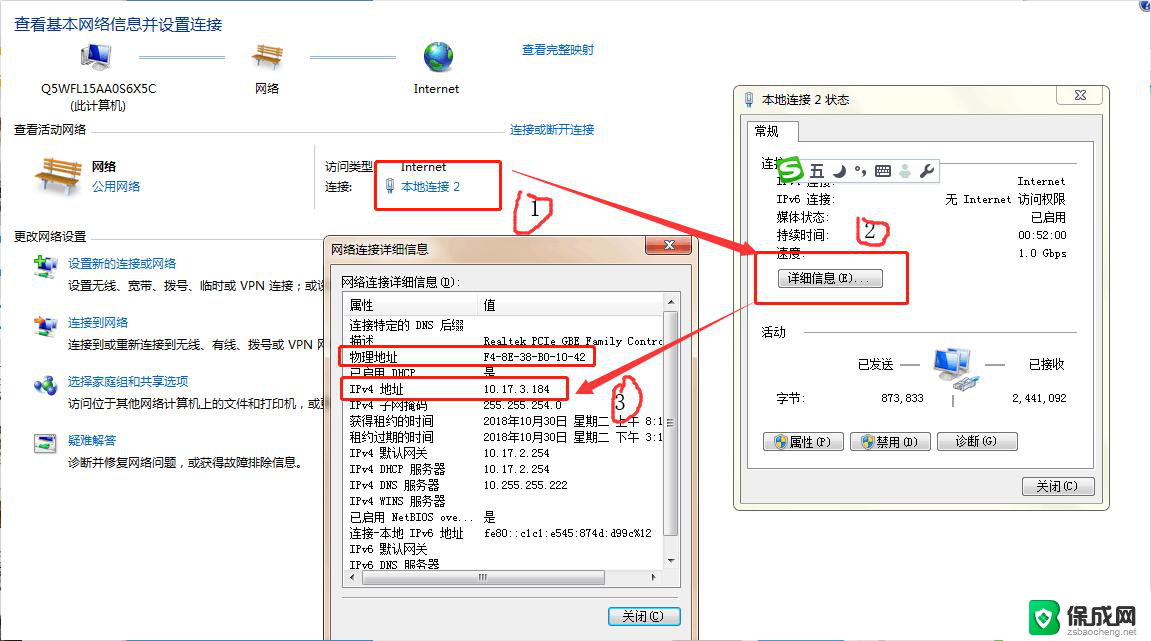 如何查看windows ip 笔记本怎么查自己的ip地址
如何查看windows ip 笔记本怎么查自己的ip地址2024-10-07
电脑教程推荐